MOV,也称为 QuickTime Movie,是 Apple 开发的一种多媒体格式。它与 QuickTime Player 关联,支持高清内容和多音轨。然而,这些文件无法在标准 DVD 播放器上播放。因此,很多人会问,MOV 文件可以刻录到 DVD 吗?答案是可以的。您需要专门的 DVD 制作软件才能 将 MOV 刻录到 DVD本文将介绍在 Windows 和 Mac 系统上将 MOV 转换为 DVD 的四种方法。这样,您可以提高播放兼容性,并为视频创建长期备份选项。

第 1 节 在 Windows 上将 MOV 刻录到 DVD
1.1 蓝光DVD制作大师
DVD 制作器 ,首选 蓝光母版是一款专业的 DVD 刻录和制作软件。它兼容 Mac OS X 10.9 及更高版本以及 Windows 8-11。您可以添加多个 MOV 文件并将其刻录到 DVD 中。它还允许您添加和自定义外部音轨和字幕。此外,您还可以使用内置编辑器以及视频和音频编辑等基本工具。除了视频编辑器之外,它还提供各种预先设计的菜单模板和菜单自定义功能。
将 MOV 文件刻录到 DVD 的方法如下:
步骤1。在您的电脑上免费下载由 Blu-ray Master 精心挑选的 DVD 创建程序。安装 MOV 转 DVD 创建软件并完成安装过程。完成后,将空白光盘放入电脑的 DVD 驱动器并运行该软件。
免费下载
对于 Windows
安全下载
免费下载
对于 macOS
安全下载
第2步。软件启动后,选择“DVD 光盘”选项作为光盘类型。点击下拉菜单,然后选择 添加媒体文件 导入单个 MOV 文件。或者,使用“添加媒体文件夹”功能,从单个目录批量导入 MOV 文件。
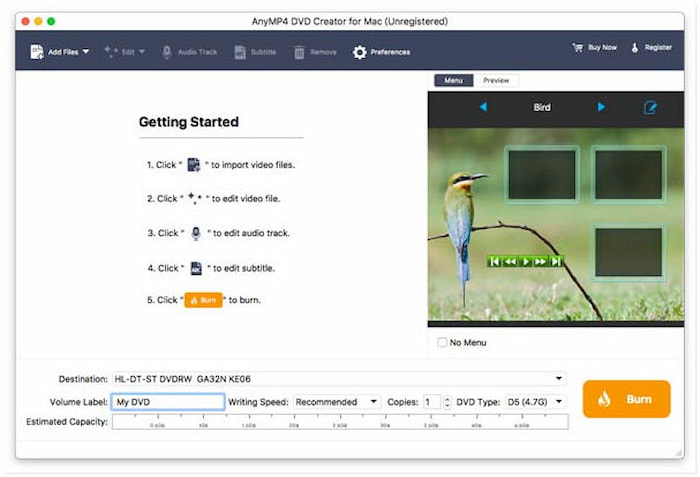
重要的提示: 别忘了配置光盘类型、宽高比和视频质量。这是为了确保最终的 DVD 能够兼容任何标准 DVD 播放器播放。您也可以使用 Power Tools 进行视频、音频、字幕和章节编辑。然后,点击 下一个 继续。
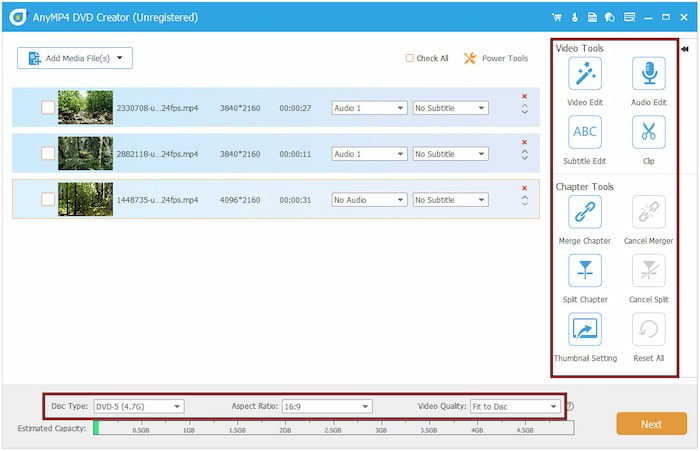
步骤3.在“菜单”窗口中,从右侧导航窗格中选择一个菜单模板。浏览可用的预设模板,例如“节日”、“家庭”、“婚礼”、“旅行”和其他。要创建自定义菜单,请添加背景音乐、上传图片并插入片头影片。如果您希望刻录不带菜单的 DVD,请点击“无菜单”选项。
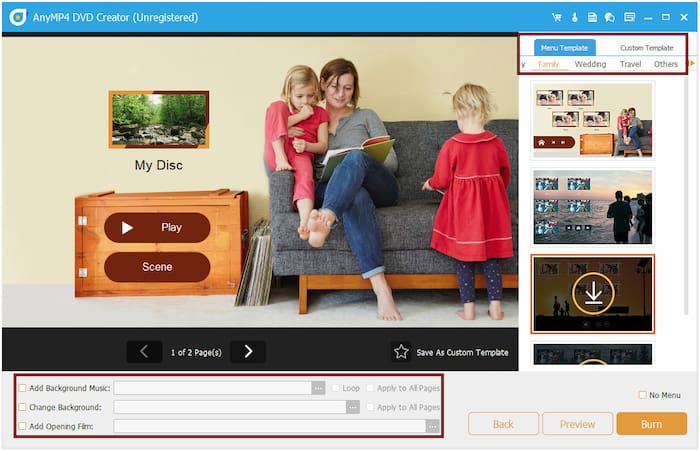
步骤4。设置输出目录并勾选“另存为 ISO”以创建备份。勾选“刻录到光盘”,并从下拉菜单中选择您的 DVD 驱动器。现在,根据您的地区选择正确的电视制式:NTSC 或 PAL。最后,点击 开始 将 MOV 文件转换为 DVD。
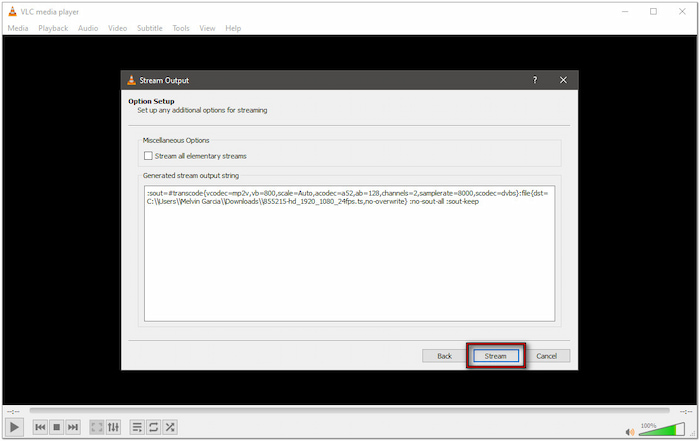
DVD Creator 是 Blu-ray Master 的推荐产品,它提供了将 MOV 刻录到 DVD 的完整解决方案。除了将 MOV 转换为 DVD 之外,这款软件还可以用作 MP4 转 DVD 创建器 . 最棒的是它支持NTSC和PAL标准,确保播放兼容性。
1.2 WinX DVD 制作器
WinX DVD 制作者 是一款 DVD 刻录软件,用于将 MOV 刻录到 DVD。除了 MOV 文件外,它还支持其他输入,例如 MP4、MKV、M4V 和 YouTube 视频。它在 Windows 系统上运行高效,刻录速度极快。
步骤1。 取出空白 DVD,将其插入光驱,然后启动 WinX DVD Author。选择 视频 DVD 创作者 选项,然后点击“+”加载 MOV 文件。您也可以使用按钮上下移动 MOV 片段。点击“前进”按钮继续。

第2步。选择内置背景图片或点击“文件夹”添加自定义图片。点击“标题菜单”或“章节菜单”按钮即可创建和编辑这些菜单。您还可以添加 标题菜单 或章节菜单按钮来创建和编辑这些菜单。您还可以通过点击“音符”按钮将背景音乐添加到 DVD 菜单。
步骤3.点击“前进”继续下一步。设置输出目录并根据您所在地区选择格式。然后点击 开始 将上传的 MOV 文件刻录到 DVD。根据内容的不同,刻录过程可能需要一些时间。
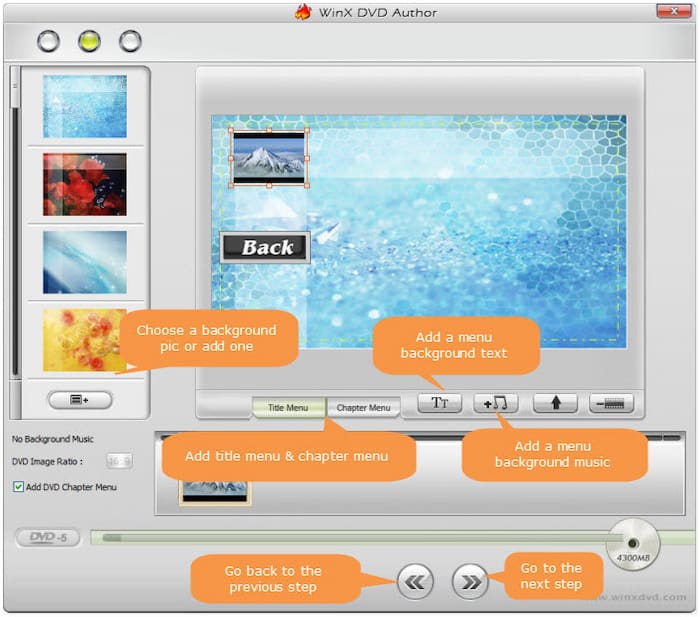
WinX DVD Author 提供了一种在 Windows 10 上将 MOV 刻录到 DVD 的无忧解决方案。它支持几乎所有光盘类型,包括 DVD+R/-R/+RW/-RW 等。但是,该软件的一个缺点是它在使用时会不断崩溃。
第 2 节 在 Mac 上将 MOV 刻录到 DVD
2.1 iMovie
iMovie 是 Apple 内置的软件,用于从 MOV 文件创建视频项目。虽然它不能直接刻录 DVD,但它与 iDVD 集成,可以完成 DVD 制作。这意味着您仍然可以在 Mac 上使用 iMovie-to-iDVD 工作流程将 MOV 刻录到 DVD。
步骤1。在 iMovie 上,单击“文件”,然后选择 进口 单独加载 MOV 文件。使用可用功能编辑或添加视频元素。前往顶部菜单栏,点击“共享”,然后从下拉菜单中选择“iDVD”。
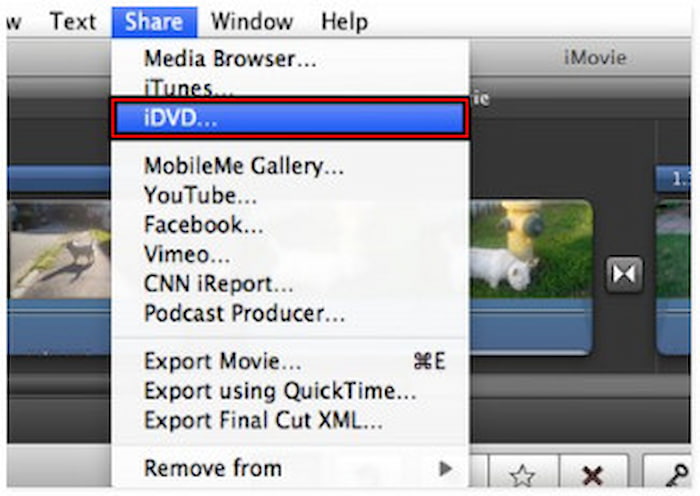
第2步。将视频导出到 iDVD 后,请为 DVD 项目命名。从右侧导航窗格中选择 DVD 主题,或点击“媒体”获取自定义模板。如有需要,可插入自定义图片、音乐或视频片段。
步骤3.此时,将空白光盘插入 Mac 的外置 DVD 驱动器。导航到顶部菜单,点击“文件”,然后选择 刻录 DVD 从下拉菜单中选择。iDVD 将立即开始在您的 Mac 上将 MOV 项目转换为 DVD。

iMovie-to-iDVD 技术可让您编辑和 将 iMovie MOV 转换为 DVD 免费。虽然它的操作系统兼容性有限,但对于较旧的 Mac 系统来说仍然是一个不错的选择。请注意,iDVD 已于 2011 年逐步淘汰,在 macOS Catalina 及更高版本中不再可用。
2.2 iSkysoft DVD 制作器
iSkysoft DVD 制作工具 是一款专用的 DVD 刻录软件,旨在将 MOV 文件转换为 DVD。它包含 40 多种免费的 DVD 菜单主题,非常适合您的 DVD 电影。除了 MOV 文件外,它还支持其他格式,例如 MKV、MPEG、MP4、AVI 和 WMV。它还支持 在 Mac 上将幻灯片刻录到 DVD.
步骤1。将空白 DVD 放入 Mac 的光驱,然后运行 iSkysoft DVD Creator。选择 创建 DVD 视频光盘 选项,然后点击“+”导入 MOV 文件。之后,前往“菜单”部分,从可用样式中选择一个模板。
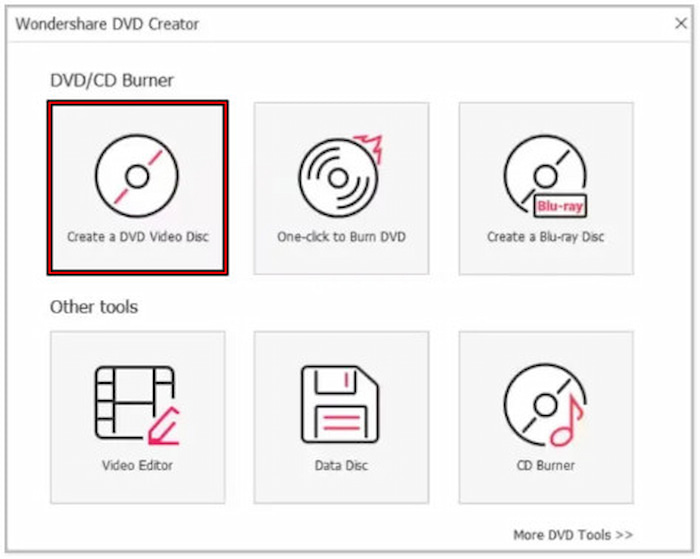
第2步。点击“预览”查看最终的 DVD 布局和菜单。在“刻录”部分,选择“刻录到光盘”选项并配置其他 DVD 刻录设置。所有设置完成后,点击红色 烧伤 下面的按钮来启动刻录过程。

这就是使用 iSkysoft DVD Creator 将 MOV 转换为 DVD 的方法!除了视频文件,您还可以将照片刻录到 DVD、ISO 文件或 VIDEO_TS 文件夹中。但是,它经常无法将多个视频和照片输入创建 DVD。
第 3 节 关于将 MOV 刻录到 DVD 的常见问题解答
-
将 .mov 文件转换为 DVD 会影响视频质量吗?
是的,将 MOV 转换为 DVD 会影响最终的视频质量。DVD 采用 MPEG-2 压缩,与 MOV 文件相比,其分辨率和比特率较低。
-
我应该使用哪种类型的 DVD 来刻录 MOV?
您应该使用 DVD-R 或 +R 光盘刻录 MOV 文件。这些光盘类型与大多数独立 DVD 播放器兼容。但如果您需要重复使用光盘,则 DVD-RW 或 +RW 是最佳选择。
-
为什么我刻录的 DVD 在播放过程中会跳过或冻结?
刻录的 DVD 会因光盘质量低劣和视频编码不佳而出现跳过或卡顿。廉价 DVD 容易出现播放错误,因此请使用高质量的空白光盘并正确编码 MOV 文件。
包起来
这篇文章展示了四种有效的方法 将 MOV 刻录到 DVD 在 Windows 和 Mac 上均可使用。在众多工具中,由 Blu-ray Master 挑选的 DVD Creator 因其强大的功能和对 MOV 和 DVD 的广泛兼容性而脱颖而出。如果您想要一款功能齐全的工具来自定义菜单并增强视频质量,DVD Creator 提供了一体化解决方案。
Blu-ray Master 的更多内容
数字转 DVD

